Excel表格是我们日常办公中经常用到的。最近有个小伙伴问了小编一个小问题,就是在Excel表格中输入小数后,如何设置统一数据的小数位数。其实设置方法很简单。接下来小编就和各位朋友分享一下具体的操作步骤。![]() Excel数据比较大师V2.3.8最新版
Excel数据比较大师V2.3.8最新版
2.按Ctrl+1,或者右键单击并单击& ldquo在子选项中。格式化单元格& rdquo。

3.进入窗口后,在& ldquo数字& rdquo列单击选择& ldquo数值& rdquo,然后在右边& ldquo十进制数字& rdquo只要设置好并确保。

4.可以看到已经成功设置到相应的小数位。比如我们这里设置的是小数点后2位,多余两位的次数去掉,不足两位的自动填充。

5.此外,我们还可以访问& ldquo开始& rdquoTab & ldquo数字& rdquo列中,单击如图所示的图标来增加或减少小数位数。

 小白号
小白号












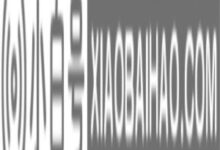
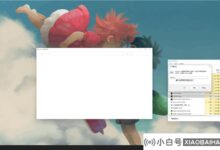

评论前必须登录!
注册